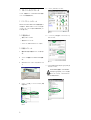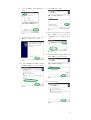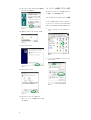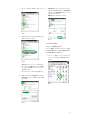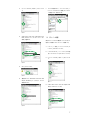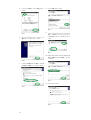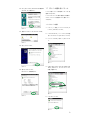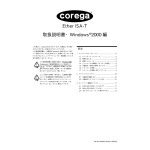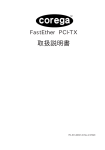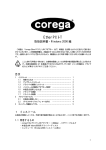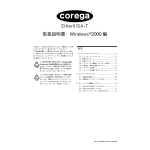Download LA-ISA 取扱説明書・Windows®2000 編
Transcript
LA-ISA 取扱説明書・Windows®2000 編 アライドテレシス株式会社 この度は、 「CentreCOM LA-ISA(以下、本製品)」をお買 い上げいただきまして誠にありがとうございます。 この取扱説明書は、本製品を Windows 2000 のもとで正し くご利用いただくための手引きです。必要なときにすぐご覧 いただけるように、ユーザーマニュアル・保証書とともに大 切に保管しておいてください。 この取扱説明書に記載の内容は、Windows 2000 Professional の事前評価版 をもとに作成されて います。そのため、画面表示や手順などが正式 版の Windows 2000 とは異なっている可能性が あります。あらかじめご了承ください。 ここに挙げる手順は一例であり、お客様の環境 によっては画面表示や手順が異なることがあり ます。また、本書ではフロッピーディスク、ハー ドディスク、CD-ROM の各ドライブ名を、それ ぞれ「A:」、「C:」 、「D:」と仮定しています。 目次 1 ドライバーのインストール ............................................. 2 1.1 1.2 1.3 1.4 1.5 1.6 1.7 アップデートインストール ........................................2 用意するもの .................................................................2 新規インストール ........................................................2 インストールの確認とアダプターの設定 ...............4 本製品を一時的に使用しないとき ...........................6 ドライバーの更新 ........................................................7 ドライバーの削除と再インストール .......................9 2 ドライバーのトラブル ..................................................10 2.1 本製品を認識しない .................................................10 2.2 本製品のアイコンに「×」が付く ........................10 3 ネットワーク機能のトラブル .......................................10 3.1 LINK LED は点灯していますか? ......................... 10 3.2 LINK LED は点灯しているが ... .............................11 3.3 「近くのコンピュータ」が表示されない .............. 11 PN J613-M3434-01 Rev.A 000215 5 1 ドライバーのインストール 「システム」をダブルクリックします。 ここでは、本製品のドライバーを Windows 2000 に新規イ ンストールする手順を説明します。 1.1 アップデートインストール Windows 95/98、 または Windows NT で本製品を使用して いる状態から、Windows 2000 にアップデートする方法に ついては、ドライバーディスク内の「A:¥README.2K 」ファ イルをご覧ください。 図 1.3.3 1.2 用意するもの 6 • 本製品、UTP ケーブルなど 「ハードウェア」タブを選択し、 「デバイスマネージャ」 をクリックします。 • 本製品のドライバーディスク • コンピュータ(Windows 2000 インストール済み) 1.3 新規インストール 1 電源が切れた状 態で本製品をコンピュータ に取り付け ます。 2 コンピュータの電源を入れ、Windows 2000 を起動し ます。 3 Administrators グループのユーザー名でログオンしま す。 図 1.3.4 7 「ATI AT-2000 Ethernet Adapter(Legacy Mode) 」を ダブルクリックします。 Windows 2000 は、起動時に「ATI AT-2000 Ethernet Adapter(LegacyMode )」ドライバーを自動 的にインストールし ます。このときダイアログ などは表示されません。 図 1.3.1 4 「スタート」→「設定」→「コントロールパネル」の順 に選択します。 図 1.3.5 図 1.3.2 2 8 「ドライバ」タブを選択し、 「ドライバの更新」をクリッ クします。 11 「ディスク使用」をクリックします。 図 1.3.9 12 図 1.3.6 9 「デバイスドライバのアップグレード ウィザード」が 起動します。 「次へ」をクリックしてください。 フロッ ピーディスクドライブにド ライバーディスクを 挿 入 し、「製 造 元 の フ ァ イ ル の コ ピ ー 元」に 「a :¥win2000」と入力して、 「OK」ボタン をクリック します。 図 1.3.10 13 「Allied Telesis LA-ISA series LAN Adapter(PnP Mode) 」を選択し、 「次へ」をクリックします。 図 1.3.7 10 「このデバイスの既知のドライバを表示して、その一覧 から選択する」を選択して、 「次へ」をクリックします。 図 1.3.11 14 「次へ」をクリックします。 図 1.3.8 図 1.3.12 3 15 「はい」をクリックます。 (Microsoft デジタル署名はあ りませんが、正しく動作します。 ) 1.4 インストールの確認とアダプターの設定 はじめ にドライバー のインストー ルが正常に行 われている ことを確認し、さらに必要な設定を行います。 1.4.1 デバイスマネージャによるインストールの確認 イン ストー ルが正 常に行 われて いれば、 「デ バイス マネー ジャ」の「ネ ットワー クアダ プタ」の下に「Allied Telesis LA-ISA series LAN Adapter(PnP Mode) 」が表示されます。 図 1.3.13 16 1 必要なファイルがハードディスクにコピーされます。 コント ロールパネルの「システ ム」をダブルクリック します。 図 1.3.14 17 「完了」をクリックします。 図 1.4.1 2 「ハードウェア」タブを選択し、 「デバイスマネージャ」 をクリックします。 図 1.3.15 18 「閉じる」をクリックします。 図 1.4.2 図 1.3.16 19 4 以上でドライバーのインストールは終了です。 続いて、 「1.4 インス トールの確認 とアダプタ ーの設 定」に進みます。 3 「ネットワークアダプタ」の左の「+」をクリックしま す。 6 本製品が使用する I/O ベースアドレス、インタラプト (IRQ)などは、Windows 2000 によって自動的に設定 されま す。これらの設定を確認 するには、 「リソース」 タブをクリックしてください。 確認が終わったら「OK」をクリックします。 図 1.4.3 4 「Allied Telesis LA-ISA series LAN Adapter(PnP Mode) 」をダブルクリックします。 図 1.4.6 1.4.2 TCP/IP の設定 次にネットワーク環境の設定を行います。 ネットワーク環境は、プロトコルやアプリケーションの組み 合わせが多岐に渡るため、ここでは多くの環境で必須となる TCP/IP の基本設定について説明します。 1 「ス ター ト」→「設定」→「コン トロ ールパ ネル」の 「ネットワークとダイヤルアップ接続」をダブルクリッ クします。 図 1.4.4 本製品のア イコンに「×」 「?」 「!」などが付 いてい たり、アイコン が「不明なデバイス」や「そ の他のデ バイス」の下にあ る場合は、ドライバーのイ ンストー ルに失敗しています。 詳しくは、 「2 ドライバーのトラブル」 をご覧ください。 5 「全般」タブの「デバイスの状態」欄に「このデバイス は正常に動作しています。 」と表示されていることを確 認してください。 図 1.4.7 図 1.4.5 5 2 「ローカルエリア接続」を右クリック(マウスの右ボタ ンをクリッ ク)し、ポップアップメニュ ーから「プロ パティ」を選択します。 5 DHCP サーバーを使用しない場合は、 「次の IPアドレス を使う」と「次の DNS サーバーのアドレスを使う」を チェックし、 「IP アドレス」 、 「サブネットマスク」 、 「デ フォルトゲートウェイ」 、 「優先 DNS サーバー」 、 (ある 場合は) 「代替 DNS サーバー」の値を入力して「OK」 をクリックします。 図 1.4.8 3 「インターネット プロトコル(TCP/IP)」を選択し、 「プロパティ」をクリックします。 図 1.4.11 6 「OK」をクリックします。 図 1.4.9 4 DHCP サーバーを使用する場合は、 「IP アドレスを自動 的に取得する」と「DNS サーバーのアドレスを自動的 に取得する」がチェックされていること(デフォルト) を確認し、 「OK」をクリックします。 (手順 6 に進んで ください。 ) 図 1.4.12 7 以上で TCP/IP の設定は終了です。 他のプロトコルを使 用する場合は、各々適宜設定してください。 1.5 本製品を一時的に使用しないとき ドライバーのインストール後、本製品を一時的に使用しない とき、たとえば UTP ケーブルを本製品からはずしているよ うな場 合は、次の手順 にしたがって デバイスを 無効にしま す。 図 1.4.10 6 1 「ス ター ト」→「設定」→「コン トロ ールパ ネル」の 「システム」をダブルクリックします。 2 「システムのプロパティ」で「ハードウェア」タブを選 択し、 「デバイスマネージャ」ボタンをクリックします。 3 「ネットワークアダプタ」の左の「+」をクリックしま す。 7 図 1.5.5 図 1.5.1 4 「Allied Telesis LA-ISA series LAN Adapter(PnP Mode)」を右クリックし、ポップアップメニューから 「無効」を選択します。 デ バイスが 無効にな ると、 「コン トロール パネル」→ 「ネットワークとダイアルアップ接続」の「ローカルエ リア接続」がグレー表示になります。 1.6 ドライバーの更新 弊社の ホームページ などから最新 のドライバー を入手した 場合は、次の手順にしたがってドライバーを更新します。 1 「ス ター ト」→「設定」→「コン トロ ールパ ネル」の 「システム」をダブルクリックします。 2 「システムのプロパティ」で「ハードウェア」タブを選 択し、 「デバイスマネージャ」ボタンをクリックします。 3 「ネットワークアダプタ」の左の「+」をクリックしま す。 図 1.5.2 5 「はい」をクリックします。 図 1.5.3 6 本製品のアイコン(「Allied Telesis LA-ISA series LAN Adapter(PnP Mode) 」)に「×」が付いて、デバイス が無効になります。 図 1.6.1 4 「Allied Telesis LA-ISA series LAN Adapter(PnP Mode) 」をダブルクリックします。 図 1.5.4 図 1.6.2 7 5 「ドライバ」タブを選択し、 「ドライバの更新」をクリッ クします。 8 「ディスク使用」をクリックします。 図 1.6.6 図 1.6.3 6 「デバイス ドライバのアップグレード ウィザード」が 起動します。 「次へ」をクリックしてください。 9 フロッ ピーディスクドライブにド ライバーディスクを 挿 入 し、「製 造 元 の フ ァ イ ル の コ ピ ー 元」に 「a :¥win2000」と入力して、 「OK」ボタン をクリック します。 図 1.6.7 10 「Allied Telesis LA-ISA series LAN Adapter(PnP Mode) 」が選択されていることを確認し、 「次へ」をク リックします。 図 1.6.4 7 「このデバイスの既知のドライバを表示して、その一覧 から選択する」を選択して、 「次へ」をクリックします。 図 1.6.8 11 「次へ」をクリックします。 図 1.6.5 図 1.6.9 8 12 「はい」をクリックます。 (Microsoft デジタル署名はあ りませんが、正しく動作します。 ) 1.7 ドライバーの削除と再インストール ドライバーを再インストールする場合は、ドライバーを一度 削除してから行います。 ドライバーのインストールに失敗した場合も、次の手順にし たがって、ドライバーを一度削除してから、再度インストー ルを行います。 1.7.1 ドライバーの削除 図 1.6.10 13 1 「ス ター ト」→「設定」→「コン トロ ールパ ネル」の 「システム」をダブルクリックします。 2 「システムのプロパティ」で「ハードウェア」タブを選 択し、 「デバイスマネージャ」ボタンをクリックします。 3 「ネットワークアダプタ」の左の「+」をクリックしま す。 必要なファイルがハードディスクにコピーされます。 図 1.6.11 14 「完了」をクリックします。 図 1.7.1 図 1.6.12 4 15 「閉じる」をクリックします。 以上でドライバーの更新は終了です。 「Allied Telesis LA-ISA series LAN Adapter(PnP Mode)」を右クリックし、ポップアップメニューから 「削除」を選択します。 図 1.7.2 図 1.6.13 5 「OK」をクリックします。 図 1.7.3 9 6 「ネットワークアダプタ」の下の「Allied Telesis LAISA series LAN Adapter(PnP Mode) 」が削除された ことを確認します。 •「!」や「?」が付いている このような場合は、 「1.7 ドライバーの削除と再インストー ル」にしたがって、ドライバーを一度削除してから、再度イ ンストールを行います。 2.2 本製品のアイコンに「×」が付く 「デバイスマネージャ」で本製品のアイコン( 「Allied Telesis LA-ISA series LAN Adapter(PnP Mode) 」)に「×」が付 いている場合は、デバイスが無効に設定されています。 次の手順にし たがって 、デバイス を有効な状態に切り替え てください。 7 図 1.7.4 1 「ス ター ト」→「設定」→「コン トロ ールパ ネル」の 「システム」をダブルクリックします。 Windows 2000 をシャットダウンし、コンピュータの 電源を切ってから本製品を取り外します。 2 「システムのプロパティ」で「ハードウェア」タブを選 択し、 「デバイスマネージャ」ボタンをクリックします。 3 「ネ ットワ ークアダ プタ」アイ コンの 左の「+」をク リックします。 4 本 製品の アイ コンを 右ク リック し、ポッ プアッ プメ ニューから「有効」を選択します。 1.7.2 ドライバーの再インストール 「1.3 新規インストール」と同様の手順で、再インストール を行ってください。 ドライバーの再インストールを行うと、 「デバイ スマネージャ」 などに表示される製品名 (「Allied Te les is LA -IS A se r ies LAN Ad ap te r (Pn P Mode) 」)の後に、 「#2」という数字が付きます。 この数字は、ドライバーのインストール回数を 示し、再インストールを行うたびに加算されま す。 2 ドライバーのトラブル ここでは、ドライバーのインストールに伴うトラブルの代表 的な例と、その対処法について説明します。 2.1 本製品を認識しない 「1.4 インストールの確認とアダプターの設定」にしたがっ てイ ンス トー ルの確 認を 行っ た際 に、本製 品の アイコ ン (「Alli e d T e lesis LA - ISA s e ri es LA N A da pter(P nP Mode) 」)の表示が次のようになっている場合は、 ドライバー のインストールに失敗しています。 図 2.2.1 3 ネットワーク機能のトラブル ネットワークアダプターによる通信ができない場合は、以下 の項目を確認してください。 3.1 LINK LED は点灯していますか? • 「ネットワークアダプタ」の項目がない • 「その他のデバイス」や「不明なデバイス」の下にアイ コンが表示されている この場合、ドライバーのインストール中に行わ れる Windows 2000 関連ファイルのインストー ルをキャンセルしてしまったなどの原因が考え られます。 10 本製品 が正しくネッ トワークに接 続されている ことを確認 してください。